
时间:2021-12-25 22:01:50 来源:www.win10xitong.com 作者:win10
今天有一位用户说他的电脑安装的是win10系统,在使用的过程中碰到了win10系统邮件添加账户没有反应的情况,对于一些平时动手能力比较强的用户可能都不能很好的解决win10系统邮件添加账户没有反应的问题,要是想自己学习学习解决win10系统邮件添加账户没有反应的方法,也是可以的,小编先给大伙说说简单的措施:1.按下“Win+I”进入“Windows设置”选择“账户”2.选择“家庭和其他用户”即可,这样这个问题就解决啦!接下去我们就配合上图片,来给大家说一下win10系统邮件添加账户没有反应的修复措施。
方法1:系统设置
1.按“赢我”进入“窗口设置”并选择“帐户”
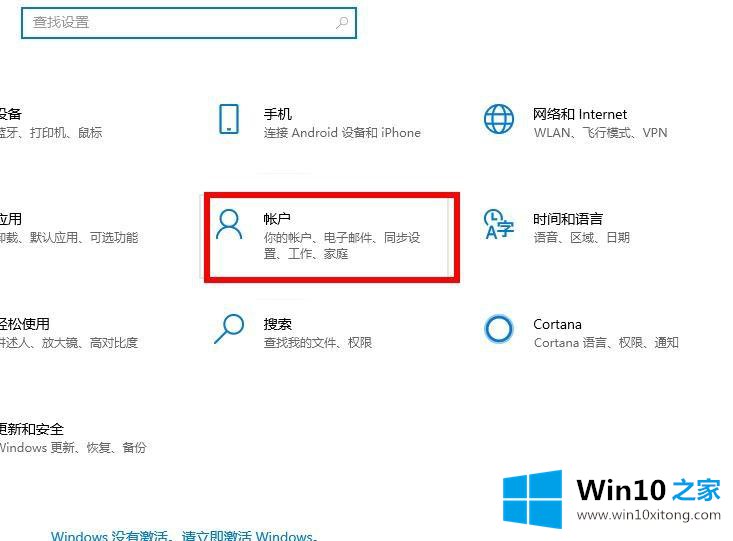
2.选择“家庭及其他用户”;
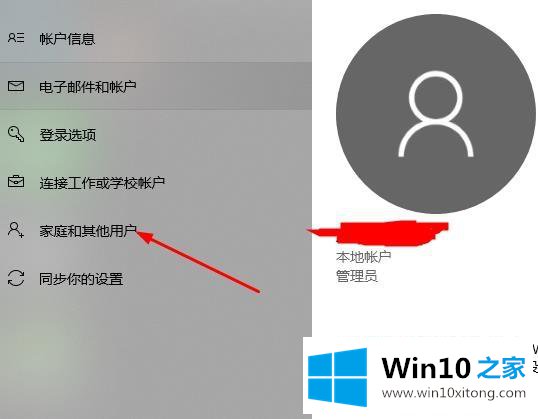
3.单击“将其他人添加到此计算机”。

方法2:通过运行netplwiz,修复程序无法将用户添加到Win10
1.按“Win R”进入netplwiz,点击“确定”;

2.点击“添加”;
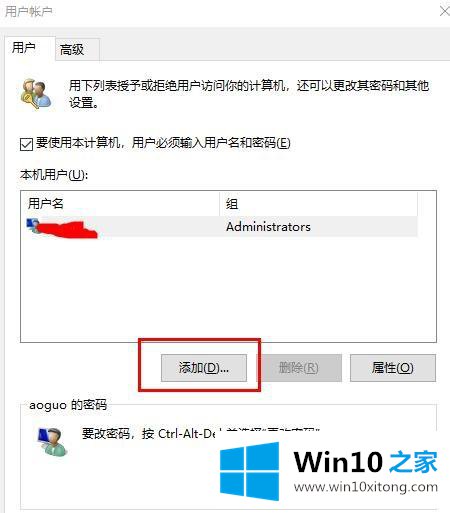
3.然后输入要向其添加帐户的人的微软帐户电子邮件地址。(此选项将创建一个微软帐户,而不是本地帐户。如果确定,请按照说明)。
4.如果您选择创建新的本地帐户,请选择不使用微软帐户(不推荐)链接登录。
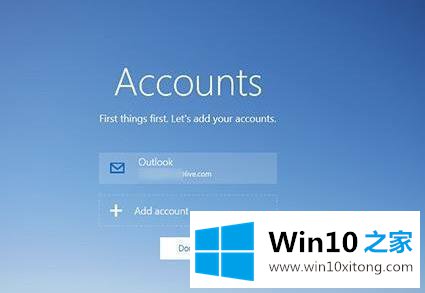
5.现在选择本地帐户。如果您决定创建一个微软帐户,请选择一个微软帐户。
6.现在输入用户名和密码,重新输入密码,然后单击下一步。按照屏幕上的说明成功创建帐户。
方法3:隐藏有问题的服务
1.按“Win R”进入msconfig,点击“确定”;

2.在新窗口中单击“服务”;

3.标记并隐藏所有微软服务选项框;

4.取消选择所有服务并关闭系统配置。

以上是win10系统中解决邮件加账号无响应的详细步骤。如果遇到同样的情况,可以采取以上方法解决。
以上内容就是讲的win10系统邮件添加账户没有反应的修复措施,各位的问题不知道有没有得到解决呢?如果你还有别的windows系统相关的问题,可以继续在本站查找阅读。